Android Studio adalah perangkat lunak buatan Google untuk para developer
android dalam membuat dan mengembangkan aplikasi android. Android
studio merupakan IDE resmi untuk pengembangan aplikasi Android,
berdasarkan IntelliJ IDEA. Di atas kemampuan yang Anda harapkan
dari IntelliJ, Android Studio menawarkan banyak fitur yang memungkinkan
alur kerja pengembangan Anda menjadi lebih mudah dan menyenangkan dalam
satu set.
Android Studio ini juga merupakan pengembangan dari eclipse,
dikembangkan menjadi lebih kompleks dan professional yang telah tersedia
didalamnya Android Studio IDE, Android SDK tools
Android 5.0 (Lollipop) Platform, Android 5.0 emulator system image with Google APIs, terlebih Android studio ini sudah memiliki dukungan untuk Android Lollipop 5.0 yang membuat para developer lebih luas dalam mengimplementasikan berbagai project aplikasi mereka pada berbagai interface semua jenis smartphone atau tablet Android. Dan masih banyak lagi fitur yang tidak saya jelaskan panjang lebar, Anda dapat mengunjungi serta memeriksa halaman Android Studio untuk gambaran fitur yang lebih lengkap.
Sebelum Anda dapat memulai pengembangan aplikasi Android, langkah
pertama adalah untuk mengkonfigurasi sistem komputer untuk bertindak
sebagai platform pengembangan. Hal ini melibatkan sejumlah langkah yang
terdiri dari menginstal Java Development Kit (JDK) dan Android Studio Integrated Development Environment (IDE) pada komputer Anda.Android 5.0 (Lollipop) Platform, Android 5.0 emulator system image with Google APIs, terlebih Android studio ini sudah memiliki dukungan untuk Android Lollipop 5.0 yang membuat para developer lebih luas dalam mengimplementasikan berbagai project aplikasi mereka pada berbagai interface semua jenis smartphone atau tablet Android. Dan masih banyak lagi fitur yang tidak saya jelaskan panjang lebar, Anda dapat mengunjungi serta memeriksa halaman Android Studio untuk gambaran fitur yang lebih lengkap.
Bab ini akan mencakup langkah-langkah yang diperlukan untuk menginstal komponen yang diperlukan untuk pengembangan aplikasi berbasis Android pada sistem operasi Windows.
Persyaratan sistem
Pengembangan aplikasi Android dapat dilakukan pada salah satu jenis sistem berikut:
- Windows 2003 (32-bit atau 64-bit)
- Windows Vista (32-bit atau 64-bit)
- Windows 7 (32-bit atau 64-bit)
- Windows 8 / Windows 8.1
- Mac OS X 10.5.8 atau yang lebih baru (sistem berbasis Intel saja)
- Sistem Linux dengan versi 2.11 atau yang lebih baru dari GNU C Library (glibc)
- Minimal 2GB RAM (4GB lebih disukai)
- 1.5GB ruang disk yang tersedia
1. Instalasi Java Development Kit (JDK)
Android Studio SDK dikembangkan dengan menggunakan bahasa pemrograman
Java. Demikian pula, aplikasi Android juga dikembangkan menggunakan
Java. Akibatnya, Java Development Kit (JDK) adalah komponen pertama yang
harus diinstal.
Pengembangan Android membutuhkan instalasi baik versi 6 atau 7 Edisi
Standar Kit Java Platform Pembangunan. Java disediakan di kedua paket
pengembangan (JDK) dan runtime (JRE). Untuk keperluan pengembangan
Android, JDK harus diinstal.
Untuk sistem Windows, JDK dapat diperoleh dari situs Oracle Corporation melalui URL berikut:
Dengan asumsi bahwa JDK cocok belum diinstal pada sistem anda, download paket JDK terbaru yang sesuai dengan sistem komputer Anda. Setelah di-download, jalankan instalasi dan ikuti petunjuk pada layar untuk menyelesaikan proses instalasi jdk.
Lihat : Panduan Tutorial Install dan Setting Java SE Development Kit (JDK) di Windows.
Dari halaman ini, baik klik pada tombol Download Android Studio for Windows. Pada layar berikutnya, Anda akan menerima syarat dan kondisi untuk memulai download.
Klik tombol 'Next' ketika layar berikutnya (ditampilkan di bawah) akan muncul.
Layar berikutnya (ditampilkan di bawah) adalah perjanjian lisensi. Jika Anda setuju untuk itu, klik pada tombol "I Agree".
Layar berikutnya (ditampilkan di bawah) adalah pengaturan konfigurasi di mana semua jalur instalasi yang akan ditampilkan. Mengubahnya jika Anda inginkan dan klik tombol 'Next' untuk melanjutkan.
Layar berikutnya adalah untuk menciptakan sebuah shourcuts pada start menu - biarkan saja pengaturan ini default dan klik pada tombol 'Install'.
Instalasi yang sebenarnya dari Android Studio akan mulai - dan tunggu proses instalasi hingga Completed.
Setelah instalasi telah selesai, maka layar seperti di bawah akan muncul. Klik tombol 'Next'.
Untuk sistem Windows, JDK dapat diperoleh dari situs Oracle Corporation melalui URL berikut:
Dengan asumsi bahwa JDK cocok belum diinstal pada sistem anda, download paket JDK terbaru yang sesuai dengan sistem komputer Anda. Setelah di-download, jalankan instalasi dan ikuti petunjuk pada layar untuk menyelesaikan proses instalasi jdk.
Lihat : Panduan Tutorial Install dan Setting Java SE Development Kit (JDK) di Windows.
2. Download Androd Studio
Sebagian besar pekerjaan yang terlibat dalam mengembangkan aplikasi untuk Android akan dilakukan dengan menggunakan lingkungan Android Studio. Android Studio bisa di-download dari halaman web berikut:Dari halaman ini, baik klik pada tombol Download Android Studio for Windows. Pada layar berikutnya, Anda akan menerima syarat dan kondisi untuk memulai download.
3. Install Android Studio
Setelah selesai men-download, cari file Android Studio instalasi executable (bernama android-studio-bundle- <version> .exe) di jendela Windows Explorer dan klik dua kali untuk memulai proses instalasi, klik tombol Yes pada dialog User Account Control jika muncul - klik pada tombol 'Next'.Klik tombol 'Next' ketika layar berikutnya (ditampilkan di bawah) akan muncul.
Layar berikutnya (ditampilkan di bawah) adalah perjanjian lisensi. Jika Anda setuju untuk itu, klik pada tombol "I Agree".
Layar berikutnya (ditampilkan di bawah) adalah pengaturan konfigurasi di mana semua jalur instalasi yang akan ditampilkan. Mengubahnya jika Anda inginkan dan klik tombol 'Next' untuk melanjutkan.
Layar berikutnya adalah untuk menciptakan sebuah shourcuts pada start menu - biarkan saja pengaturan ini default dan klik pada tombol 'Install'.
Instalasi yang sebenarnya dari Android Studio akan mulai - dan tunggu proses instalasi hingga Completed.
Setelah instalasi telah selesai, maka layar seperti di bawah akan muncul. Klik tombol 'Next'.
Setelah itu masuk kehalaman Finish. Centang Start Android Studio jika
kalian ingin memulai membuka Android Studio untuk pertama kali - Klik
tombol Finish.
Pertama kali Android Studio diluncurkan setelah diinstal, dialog akan
muncul menyediakan opsi untuk mengimpor pengaturan dari versi Android
Studio sebelumnya. Jika Anda memiliki pengaturan dari versi sebelumnya
dan ingin mengimpor mereka ke dalam instalasi terbaru, pilih opsi yang
sesuai dan lokasi. Atau, menunjukkan bahwa Anda tidak perlu mengimpor
pengaturan sebelumnya.
Jika kalian baru pertama kali menginstal Android Studio sebelumnya. Pilih "I do not have a previous version of Android Studio or I do not want to import my settings" dan klik tombol OK untuk melanjutkan.
Dan Anda akan diarahkan kehalaman berikutnya untuk mendownload dan menginstall komponen Android SDK Tools. Pastikan komputer Anda terhubung dengan internet. Tunggulah proses download dan menginstall Android SDK tools hingga selesai.

Setelah proses download dan install componen telah selesai. Klik tombol Finish.

Setelah Android Studio selesai menyelesaikan proses setup. Anda akan disambut dengan layar Selamat datang Android Studio maka akan muncul:

Sampai disini proses instalasi Android Studio sudah selesai, Anda sudah dapat membuat project baru untuk membuat atau mengembangkan Aplikasi berbasis Android dengan Android Studio. Namun kita masih membutuhkan untuk Instalasi Paket SDK Android Terbaru. Pada artikel tutorial selanjutnya akan saya bahas mengenai Tutorial Instalasi Paket SDK Android Terbaru untuk mendukung kamu dalam mengembangkan Aplikasi Android. Semoga bermanfaat.
Sumber : http://www.caratutorial.com














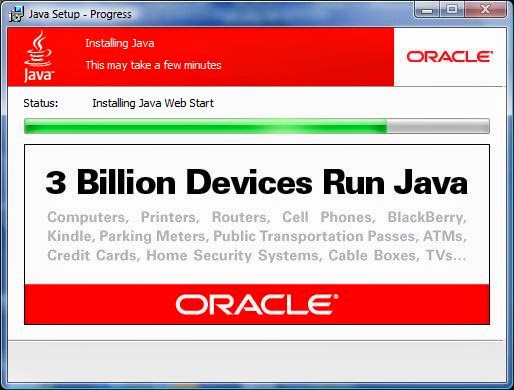










0 komentar:
Posting Komentar